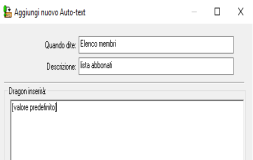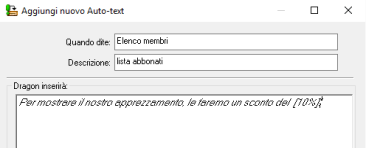Uso dei campi con i comandi di testo automatico
È possibile aggiungere al contenuto di un comando Auto-text dei campi variabili da utilizzare come "segnaposto" per informazioni che variano da un documento all'altro. In un secondo tempo, al momento dell'utilizzo del comando, sarà necessario inserire un valore specifico per ciascun campo.
Alcuni esempi:
- Lettere tipo che utilizzano un campo per il nome del destinatario
- Avvisi di routine che utilizzano campi per specificare eventi o scadenze imminenti importanti
- Fatture che utilizzano campi per specificare unità e costi
Impostazione dei campi
Per poter utilizzare campi variabili nei comandi Auto-text, è necessario effettuare alcune operazioni.
|
Aggiunta di campi variabili al contenuto Auto-text Nel contenuto Auto-text, posizionare il cursore nel punto in cui deve essere inserito il campo variabile, quindi fare clic su Inserisci campo. |
La finestra avrà il seguente aspetto:
|
|
Impostazione del valore predefinito Per impostazione predefinita, un campo variabile contiene le parole "valore predefinito". che devono essere sostituite con uno dei seguenti elementi:
Se nella maggior parte dei casi il campo dovrà contenere lo stesso valore, sostituire "valore predefinito" con questo valore, come nell'Esempio di sconto riportato a destra. Sarà quindi possibile sovrascriverlo nei documenti in cui il valore dovrà essere differente. Se in tutti i campi compare l'indicazione "testo predefinito", può essere difficile identificare le informazioni da inserire. In questo caso, è opportuno indicare al posto di "testo predefinito" un suggerimento, come nel caso dell'Esempio di posizione client a destra. Se gli spazi vuoti sono consentiti, è possibile lasciare uno spazio tra i delimitatori. Altrimenti, se non si desidera che il testo predefinito venga visualizzato nel documento finale, sarà necessario eliminarlo. |
Esempio di sconto Ecco un esempio di come creare un valore predefinito per uno sconto che a volte può essere superiore per alcuni clienti speciali:
Esempio di posizione client Ecco un esempio di come utilizzare i nomi dei campi come valori predefiniti:
|
Parentesi quadre che racchiudono un campo
Le parentesi quadre che racchiudono i campi nella finestra di dialogo del comando Auto-text sono chiamate delimitatori e segnano l'inizio e la fine di ciascun campo. I delimitatori segnalano a Dragon che nel testo è presente un campo variabile. La parentesi quadra sinistra (" [ ") segna l'inizio di un campo, mentre la parentesi quadra destra (" ] ") ne indica la fine.
I delimitatori saranno visualizzati nel documento quando l'utente utilizza un comando Auto-text con campi variabili per indicare le informazioni che potrebbe essere necessario aggiungere o modificare.
Dire "campo successivo" o "campo precedente" per spostare il punto di inserimento e per selezionare il campo, compresi i delimitatori e l'eventuale testo contenuto al loro interno.
Un campo variabile, in cui sono state dettate o digitate informazioni che sostituiscono il contenuto e i delimitatori predefiniti, non è più un campo. Con i delimitatori rimossi, non è più presente alcun indicatore che possa segnalare a Dragon la presenza di un campo. Se è necessario cambiare il testo inserito, utilizzare i metodi di correzione tradizionali.
Modifica dei caratteri dei delimitatori
Sebbene sia possibile, si sconsiglia di utilizzare caratteri diversi come delimitatori dei campi variabili modificando le impostazioni nella Finestra di dialogo Opzioni - Comandi. I comandi integrati di Dragon sono progettati in modo da riconoscere solo le parentesi quadre come delimitatori di campo. Di conseguenza, i comandi quali "campo successivo" e "accetta predefiniti" non funzioneranno correttamente.
Spostamento tra i campi variabili e inserimento dei relativi valori
Una volta aperto un documento e inserito il testo automatico, è possibile utilizzare uno dei metodi sotto indicati per spostarsi da un campo all'altro e inserire valori specifici.
| Mouse | Selezionare il campo con il mouse. |
| Comandi |
Dire "variabile successiva" oppure "campo successivo" per spostarsi in avanti. Dire "variabile precedente" oppure "campo precedente" per spostarsi all'indietro. Nota: nelle applicazioni supportate è possibile utilizzare solo "variabile successiva" e "variabile precedente". Per ulteriori informazioni, vedere Controllo testo avanzato. |
| Tasto di accesso rapido | Premere CTRL+MAIUSC+N per spostarsi in avanti di un campo alla volta. Questa è la combinazione di tasti di accesso rapido predefinita al momento dell'installazione di Dragon. È possibile cambiare i tasti di accesso rapido nella Finestra di dialogo Opzioni - Tasti di accesso rapido. |
| PowerMic | Assegnare pulsanti PowerMic ai comandi "campo precedente" e "campo successivo" e utilizzarli per spostarsi tra i campi. Per ulteriori informazioni, vedere Finestra di dialogo Opzioni - PowerMic . |
Rimozione del testo predefinito
Se non viene inserito alcun valore in un campo variabile, il testo presente nel campo verrà visualizzato nel documento finale, compresa la stringa "valore predefinito". Per evitarlo, esaminare il documento e intraprendere l'azione opportuna.
Rimozione dei delimitatori dal documento finale
Verificare che tutti i delimitatori siano stati eliminati prima di salvare la versione finale del documento. I delimitatori potrebbero essere ancora visibili nei campi vuoti o in cui si desidera mantenere il valore predefinito.
Per rimuovere i delimitatori dal documento finale:
- Dire "accetta predefiniti"
- Dire "elimina delimitatori delle variabili"
In entrambi i casi, Dragon rimuove i delimitatori, lasciando inalterato l'eventuale testo contenuto al loro interno.
17/12/2018 14:24
 Indietro
Indietro